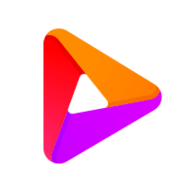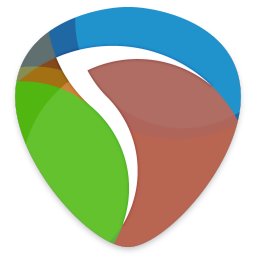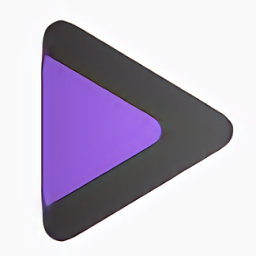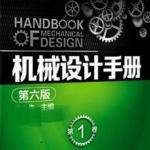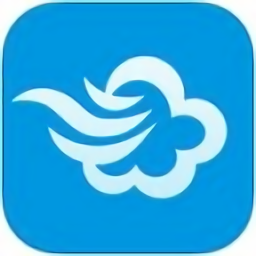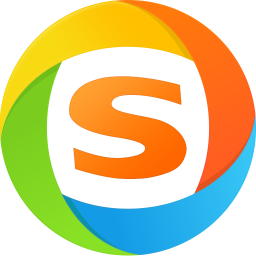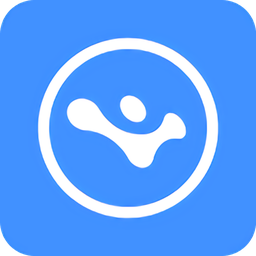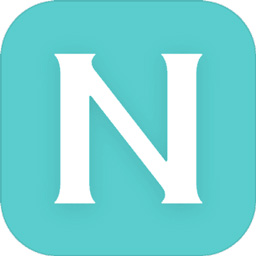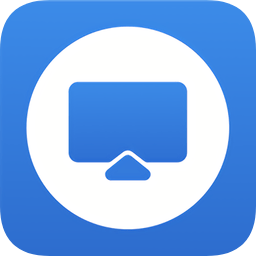免费版
免费版
- deskscapes8动态壁纸
- deskscapes8动态壁纸为用户提供了一个别致的桌面美化工具,自己喜欢的视频或者动图都可以用来当作壁纸,简单的设置,即可让普通的桌面进行美化,感受与众不同的桌面,感兴趣的朋友们快来11ba下载站体验一番吧!deskscapes8中文版简介动态美化主题软件d
- 类型:桌面工具 | 时间:2021-01-12
- 大小:80.12M
deskscapes8动态壁纸为用户提供了一个别致的桌面美化工具,自己喜欢的视频或者动图都可以用来当作壁纸,简单的设置,即可让普通的桌面进行美化,感受与众不同的桌面,感兴趣的朋友们快来11ba下载站体验一番吧!
deskscapes8中文版简介
动态美化主题软件deskscapes8,软件可以将资源导入进来,从而做成自己的动态壁纸,内含lol拉克丝动态壁纸,而且可以自定义显示质量、速度、笔记本试用电池时禁用以省电等,且界面简洁明晰、操作方便快捷,动态效果只会在显示桌面时才会启动,是广大电脑用户的好帮手。
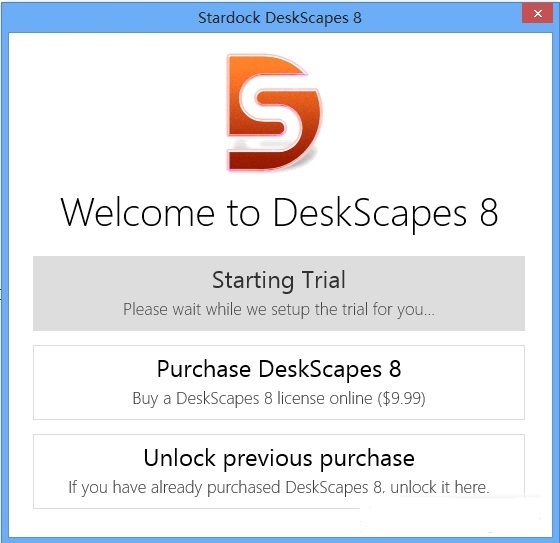
特点
1.支持多显示器
2.可修改壁纸颜色
3.支持win8和win7
4.提供40多种桌面特效设置
5.软件内置繁体中文语言包
6.将视频应用到屏幕保护程序
7.可以使用视频或图片来做壁纸
8.提供dream格式动态桌面文件制作工具
功能
1.多监视器支持
功能使您可以选择在每个显示器上使用不同的壁纸,或者在多个监视器上拉伸视频和静态壁纸
2.找到更多的梦想
wincustomize是一个为用户自定义microsoftwindows提供内容的网站。有数以百计的壁纸和梦想可供选择
3.很容易在静态壁纸上添加运动
使用dreammaker(包括在deskscapes中)来设计您自己的创作!保存视频或混合文件。有壁纸和视频元素的梦想文件
4.关键特征
使用您的图片和视频作为桌面壁纸,用动画定制壁纸,将40多个特效应用到桌面上,将任何梦想应用于您的电脑屏幕保护程序,还有更多
5.风格化复色器
重新粉刷你现有的壁纸,使用简单的滑块deskscapes可以帮助您在壁纸上应用新的颜色。颜色自定义可应用于整个图像或只用于选择颜色
6.文体化
给你的壁纸添加凉爽的效果,从40多个效果中选择适用于任何壁纸。效果包括:黑白,模糊,帆布纹理,倒置,夜视,流行艺术,紫色,动画雪等等
7.创造
易于使用的配置对话框,用户界面直观易用,您可以在几分钟内创建一个漂亮的定制桌面设计。在将效果应用到新墙纸之前,始终呈现的预览会帮助您查看桌面的外观
8.动画片
动画化windows桌面,使用wmv和梦想文件与它应用动画视频壁纸到您的桌面。它使用的.drew格式是专门设计来包含用于动画壁纸的内容的。你也可以申请任何梦想作为你的电脑屏幕保护程序
win10安装deskscapes
1.首先来11ba下载下载压缩包,找到您需要软件DeskScapes8_setup.exe,运行
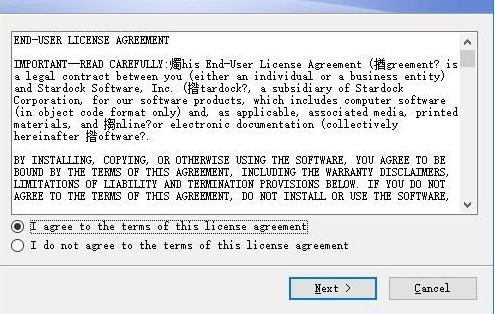
2.查看软件的使用协议您可以点击我接受安装,点击不接受退出
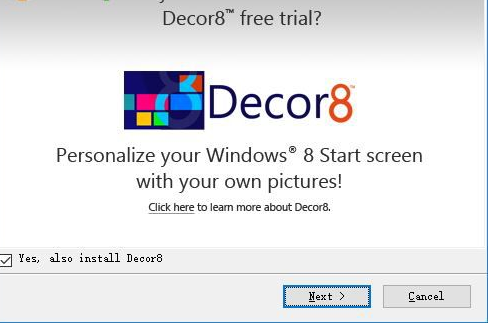
3.这个就是软件的安装欢迎界面,可以点击next继续安装
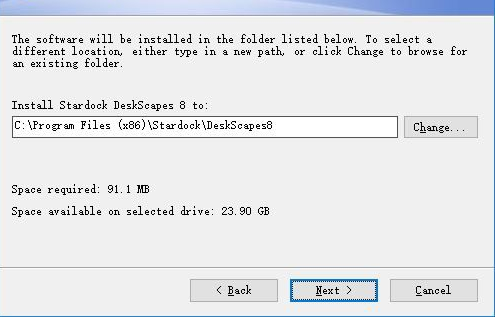
4.设置软件安装的地址C:Program Files (x86)StardockDeskScapes8
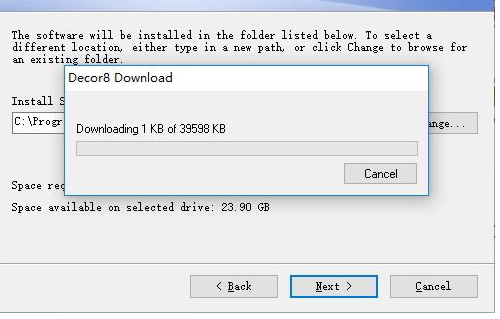
5.正在下载需要的组件信息,下载完成以后就会自动完成安装
使用说明
【deskscapes安装】
确保所有的文件deskscapes当前和正确安装是手术成功的关键。如果你检查一下上面所有的其他的东西,deskscapes还不能尝试卸载并重新安装deskscapes。如果主题仍然不适用,请在下面的邮件中联系我们的支持。
支持DeskScapes发送电子邮件时,请附上dxdiag和InstalledCodec(过程输出上面列出的那些节目获得输出到一个文件)。此外,请包括这个文件如果存在% % 下个deskscapes error_log.txt。
【桌面窗口管理器(DWM)】
为了deskscapes运行在Windows 7和Vista的桌面窗口管理器需要运行。大多数能够运行Windows 7和Vista的所有荣耀(所有的酷玻璃效果)的计算机,默认情况下,也将运行桌面Windows管理器。有时系统可能会崩溃,您可以重新启动系统从行政命令提示符(右键单击cmd的快捷方式从开始/程序/附件/命令提示符,选择以管理员身份运行)键入以下:
净停止uxsms(确保它是以防万一它运行但没有响应停止)网开始uxsms()
deskscapes使用方法
1.点击界面上设置功能,现将软件的语言设置为中文,如图所示没选择最后有个Chinese
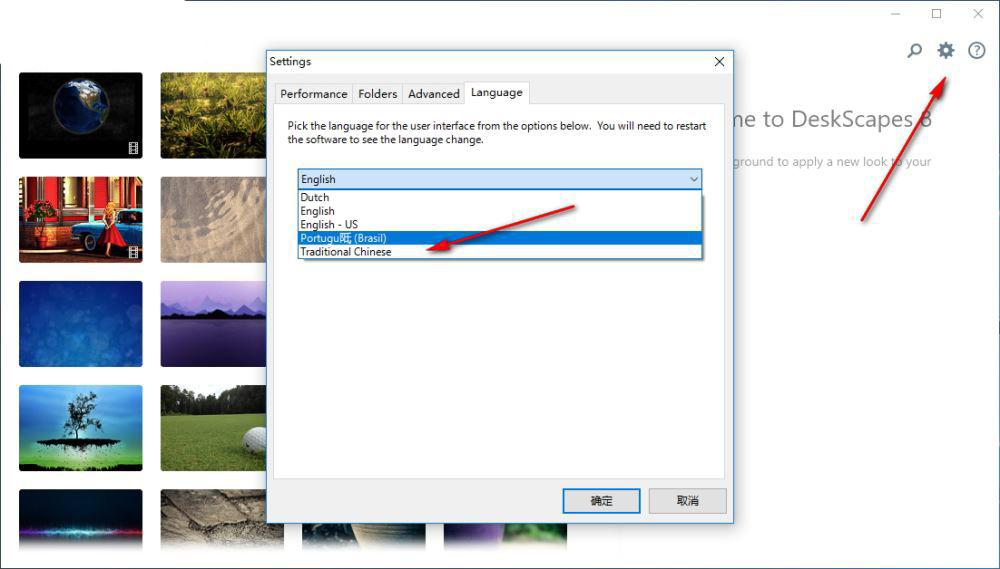
2.点击DeskScapes软件中提供的视频图片,在右边可以查看动态图片的样式,不满意可以点击下一张
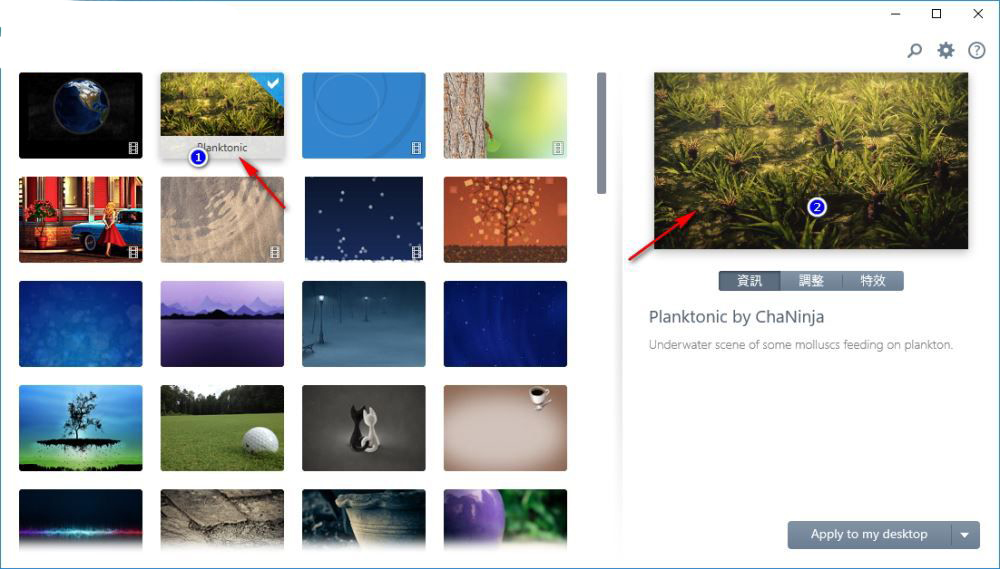
3.进入特效的设置界面,这里提供多种特效类型,可以帮助您渲染动态图片的展示效果
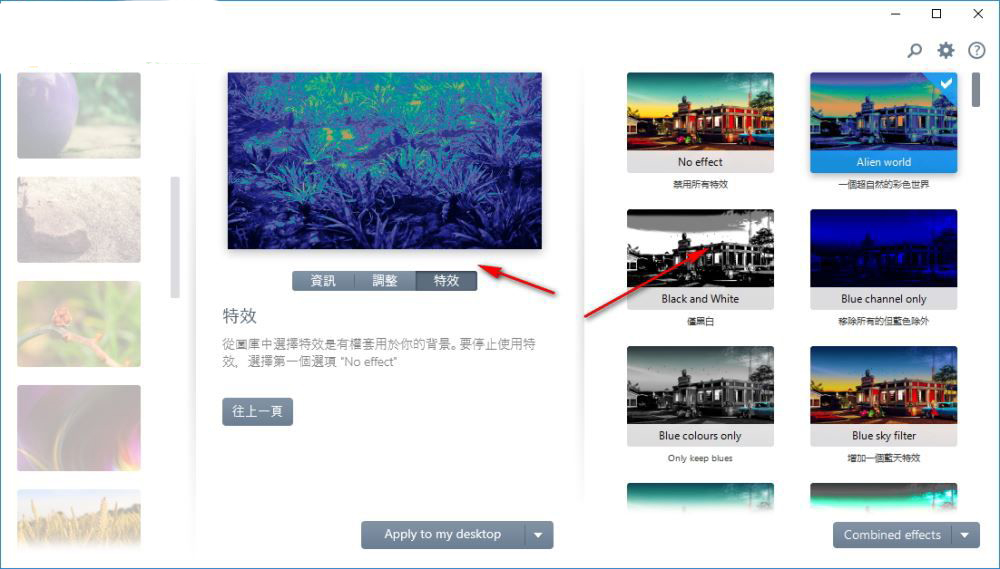
4.DeskScapes拥有更多的特效插件,支持低微的模糊.强烈的色彩.增加一个细微的布纹.锐化边缘
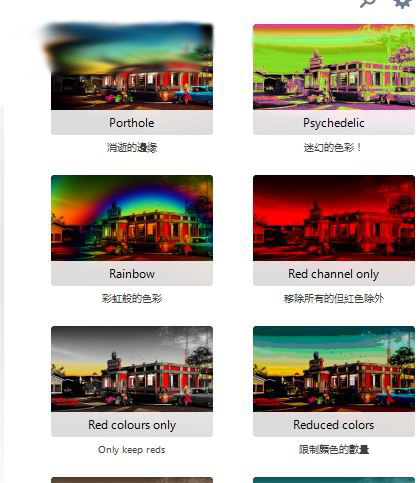
5.当然了,如果您觉得特效不够好,可以自己添加图片。设计自己专属的特效模板
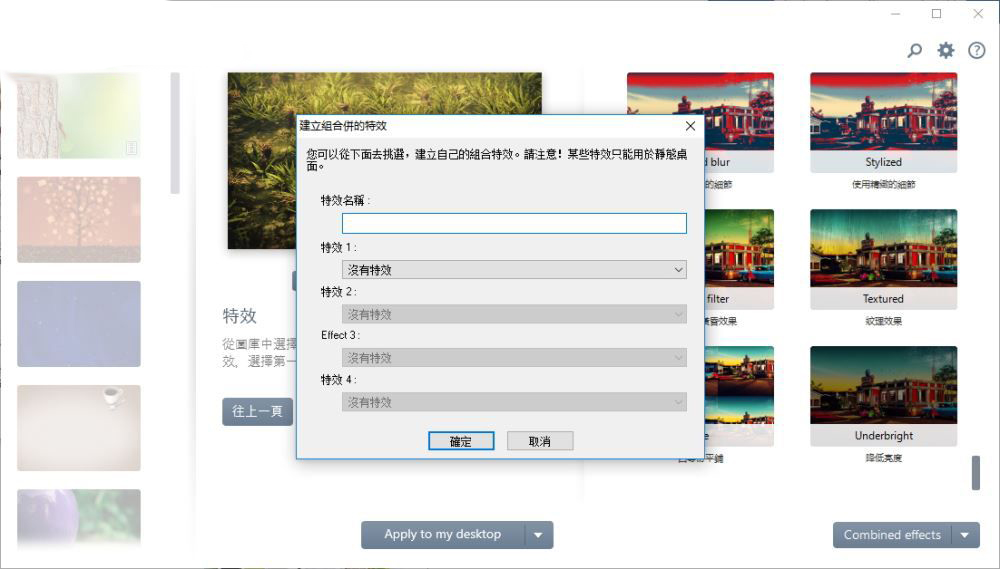
常见问题
-DeskScapes怎么转换视频为dream格式
1.DeskScapes中文版可以在开始菜单里找到Stardock—>DeskScapesDreamMaker,打开它
2.这个页面填写视频信息
3.点击Browse...以选择要转换的视频文件,然后点击下方CreateDream即可
(最后一栏AuthorInformation可省略不写)
4.然后就大功告成了,转换后的Dream视频文件存储在文档StardockDreams.
-deskscapes中文设置使用方法
1.进入到软件主窗口之后我们可以看见界面中显示的是英文的操作界面
2.接着在右上角找到下图所示的设置按钮
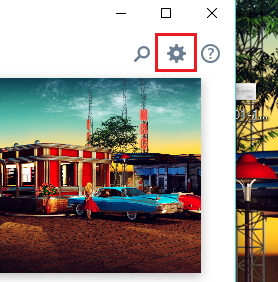
3.单击之后大家就可以进入到下图所示的系统设置界面。此时设置界面依旧是全英文的
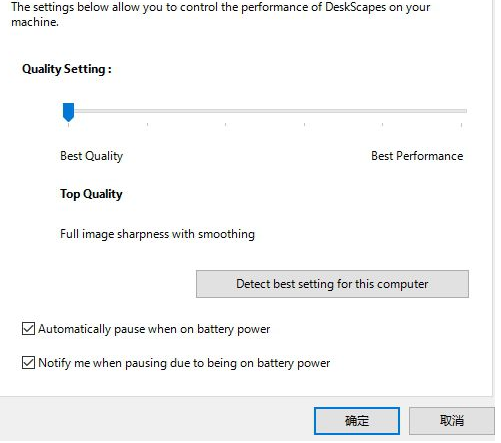
4.随后打开上方的“language”选项卡,在这个选项卡下方我们就可以设置中文了
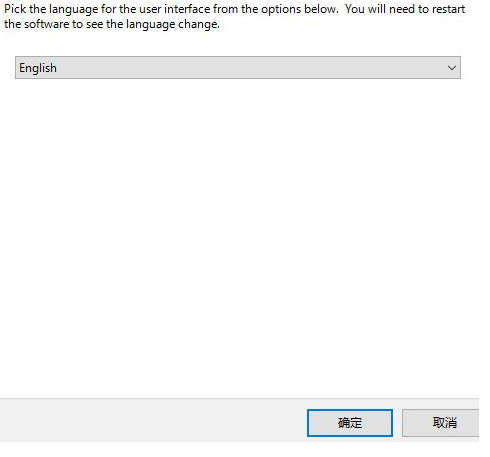
5.点击之后我们的繁体中文选项并不是以中文显示的,而是“traditionalchinese”选项
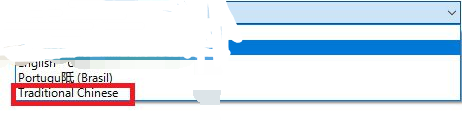
6.使用鼠标单击将它选中,接着点击下方的“确定”按钮进行保存
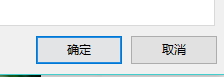
7.设置之后稍等一会,不需要重启软件,系统会自动将界面中的语言设置为繁体中文
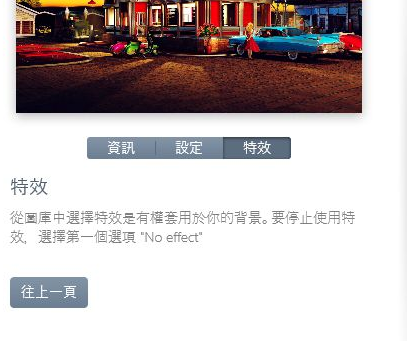
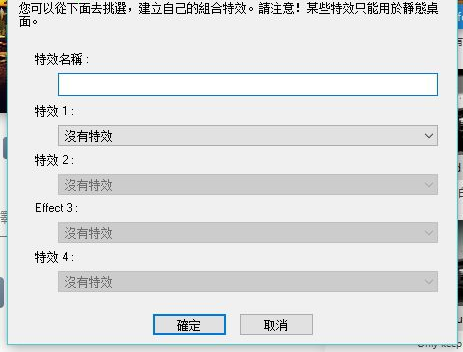
更新日志
-解了好多不能忍的bug
-对部分功能进行了优化
相关阅读
桌面工具栏怎么设置
方法一:
鼠标右击左下角的 开始菜单,然后在出现的菜单中点击 属性 选项。
方法二:
点击左下角的 开始菜单,在出现的页面中点击 控制面板 选项;然后在打开的页面中点击 外观和个性化 选项。
然后在打开的页面中点击 自定义【开始】菜单 选项。
方法三:
在桌面空白的地方鼠标右击,在出现的菜单中点击 个性化 选项,然后在打开的页面中点击左侧的 任务栏和【开始】菜单 选项。
然后在打开的页面中点击上面的 工具栏 选项。
然后在打开的页面中可以看到一个 桌面 的选项,将它前面框打上√,然后点击 确定 。
这个时候,回到桌面中,下面任务栏右侧位置的工具栏中,就可以看到多了一个 桌面 的按钮了,点击它的时候,就会出现桌面上的程序文件,然后根据需要点击即可。
桌面工具栏隐藏了 怎么显现
首先需要打开一个页面,电脑桌面下的任务栏已经不见了,看不到自己正在运行的软件,就会非常不方便。
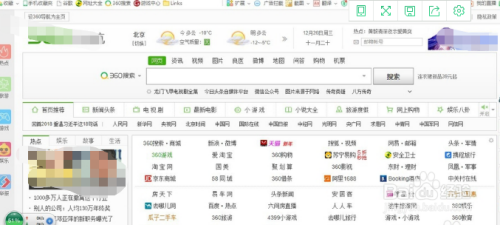
这时将鼠标放到桌面最下端,这时任务栏就会浮现出来,但移开鼠标任务栏就消失了,这很可能就是任务栏已经被隐藏了。
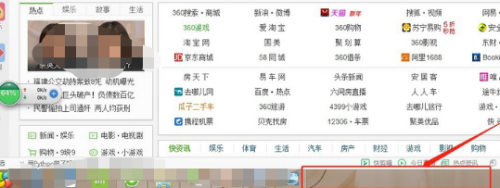
点击后会弹出一个菜单栏,点击“属性”按钮。
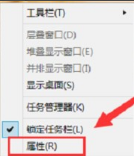
将“自动隐藏任务栏”前的勾去掉,点击应用或确定。
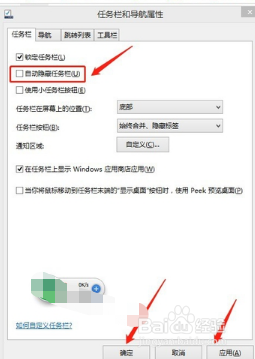
如果需要隐藏重复上面的步骤,将“自动隐藏任务栏”前的勾,勾选上,点击应用或确定即可。
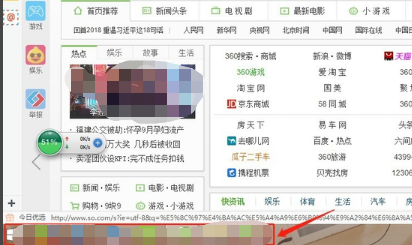
这里还可以选择任务栏的位置,自己选择合适的位置。
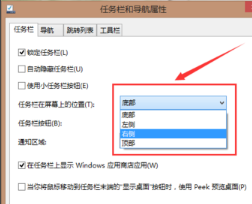
我们选择“左侧”,任务栏就在右侧显示出来了。
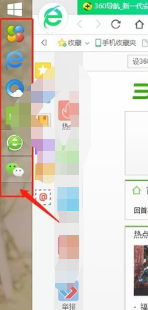
还有就是可能任务栏没有运行,这是就需要我们重新运行。利用快捷键“Ctrl+Alt+Del”调出任务管理器,点击文件,选择“运行新任务”。
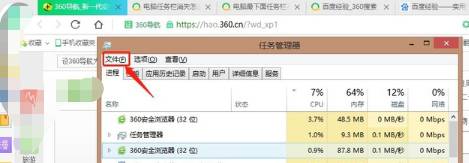
然后弹出运行窗口,输入“explorer.exe”并点击“确定”,然后任务栏就运行并出现了,这是可以重复前面步骤设置隐藏或显示了。
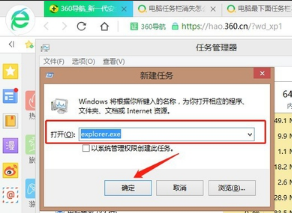
以上就是11ba小编为大家带来的deskscapes8动态壁纸的详细介绍,喜欢就收藏一下吧!说不定会找到你要的惊喜╰(*°▽°*)╯~
| 今日游戏推荐 | |||
| 天谕 | cs1.6手雷战地图 | 网红奶茶店 | NBA2K20 |
| 打开箱子吧 | 赛博朋克2077控制台 | 狙击手狩猎之王 | 太古神王2 |
| 今日软件推荐 | |||
| 滴滴拉屎 | 武陵融媒 | 壹元历史 | 中国银行网上银行 |
| 彩虹多多 | 趣捷径 | 荔枝阅读 | 农业网上银行控件 |
| 蜜芽188跳转接口 | 充电提示音快捷指令 | 金山毒霸2008 | 惠民舜丰村镇银行网银助手 |
相关教程
更多 - 唱吧伴奏本地下载方法 01.24
- 尺寸标注SW8:含义与应用全解析 01.07
- 嘉林市究竟隐藏在中国的哪个省份?位置大公开 01.07
- 探寻神秘清流部落,独特地理位置大 12.05
- FC封神榜金手指代码大放送4个人物全攻略,速来领取 12.04
猜你喜欢
相关专题
桌面工具应用合集
还在为电脑桌面不够简洁、不够美观、不够方便而苦恼吗?还在为寻找一款适合自己的桌面工具而四处搜索吗?11ba小编为小伙伴们带来了功能齐全,顺心如意的桌面应用合集!这些桌面美化软件能够让你的桌面更加的简洁、美观,我们查找桌面图标更方便,桌面美化软件提供了高清壁纸,还有特色主题,一键下载使用,很方便。喜欢的小伙伴快来看一看吧~
大力推荐
更多 -

- 护眼宝ipad版
- 桌面工具 | 48.43MB
- 2022-03-23 | 护眼宝苹果平板电脑版是一款为电脑用户打造的防沉迷工具,保护用户的用眼健康,护眼宝ipad版可以实时调节屏幕的亮度,还有长时间的用眼提醒,适用于多种的人群,快来看看吧!
-
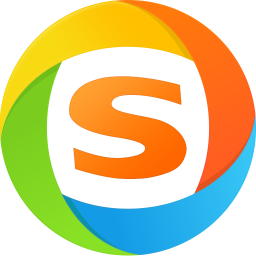
- 搜狗手机助手2022最新版
- 桌面工具 | 52.41MB
- 2022-03-23 | 搜狗手机助手安卓版是一款搜狗搜索引擎打造的网络资源分享平台,可以找到平台所有的精品软件以及游戏,搜狗手机助手2022最新版页面简洁,没有广告的烦恼,带来全新纯净的体验,快来看看吧!
-
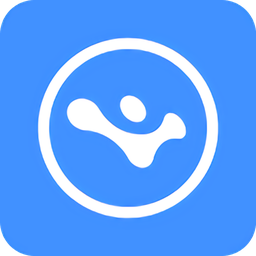
- 点心桌面手机版
- 桌面工具 | 33.96MB
- 2022-03-23 | 点心桌面官方版是一款为安卓手机用户打造的手机主题桌面工具,支持在线预览功能帮助用户的桌面看起来更加的标新立异,点心桌面手机版可以更好的管理手机中的文件以及软件,快来看看吧!
-

- duet display for mac
- 桌面工具 | 33.57M
- 2022-03-23 | duet display for mac官方版是专为苹果电脑mac系统打造的打印专业分屏工具,兼容性非常的好,可以开会以及教学工作中展示自己的成果,一键分屏非常的好用的,快来看看吧!
-

- 安卓投屏大师tc ds(tc display)
- 桌面工具 | 51.39MB
- 2022-02-04 | tcdisplay安卓投屏大师手机版是一个流畅的投屏app,用户可以通过和电脑进行连接,远程查看设备的画面和信息。轻松将手机投屏到电脑,实现多端互联控制,强大的兼容效率,能支持所有的应用和游戏。安卓投屏大师官方正版介绍tcdisplay官方版本是将手机或电脑投
-

- 墨迹天气手机版
- 桌面工具 | 22.66MB
- 2022-02-04 | 墨迹天气官方最新版全心全意为用户打造良好体验的生活服务,随时随地掌握第一手天气信息,联网卫星,直接获取未来一周的天气信心,采用智能大数据算法,精确机选每小时气温变化,让用户足不出户就可趁早准备相应措施。墨迹天气官方版介绍:墨迹天气预报app是全球6.5亿人使用
-
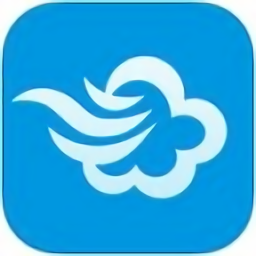
- 墨迹天气苹果版
- 桌面工具 | 44.19MB
- 2022-02-04 | 墨迹天气苹果手机版应用范围非常的广泛,可以支持全球大半的国家,在这里,天气预报非常的精准,预测时间的长,能够预测到未来的40天,让用户做好长久的打算,有着全球最先进的卫星天气探测系统,界面简洁,用法方便,生活必备软件。墨迹天气ios版简介墨迹天气app每天为用
-

- win10摸鱼神器
- 桌面工具 | 161.16M
- 2022-02-04 | 摸鱼电脑版是一个简单的桌面工具,用户可以使用win系统升级画面,来隐藏你的电脑桌面,无需任何复杂操作,即可让你快速启动和关闭,非常的变。win10摸鱼软件介绍点击“摸鱼”按钮后应用会显示一个WindowsUpdate画面,让你的老板以为你的电脑正在升级。不要有
-
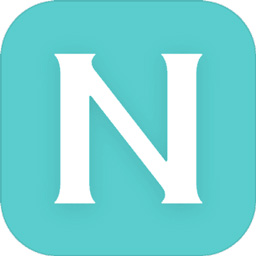
- 人工桌面app
- 桌面工具 | 10.02MB
- 2022-02-04 | 人工桌面app是采用3d动态技术打造的手机桌面,用户在手机上可以和鹿鸣小姐姐亲密互动,并且还能和你聊天,精美的3d模型,动态的人物壁纸,带给你全新体验!人工桌面手机版介绍人工桌面是米哈游出品的一款手机动态桌面,现在上线安卓手机端,还是我们喜欢的鹿鸣小姐姐,会通
-

- 人工桌面苹果版(暂未上线)
- 桌面工具 | 39.29MB
- 2022-02-04 | 鹿鸣人工桌面ios版作为一款全新的二次元桌面动态壁纸工具,让用户能够更近距离的感受二次元角色,并且还能与之进行互动哦,各种贴心的小工具等你来体验,天气预报提醒,穿衣搭配小助手,还有新剧新番更新提醒哦!人工桌面苹果版介绍:人工桌面鹿鸣搭载了虚拟助手的二次元桌面软
-

- desktop goose中文版(桌面大鹅)
- 桌面工具 | 10.93M
- 2022-02-04 | desktopgoose官方版是一个非常有趣的桌面宠物软件,用户可以在桌面上生成一直可爱的大鹅。大鹅会不受控制的在桌面上乱跑,用户在使用时需要注意。desktopgoose中文版介绍desktopgoose软件是可以将烦人的鹅添加到您的桌面,这只鹅抓住鼠标并跟
-
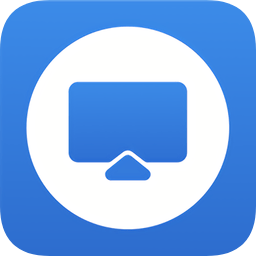
- ev屏幕共享app
- 桌面工具 | 49.66MB
- 2022-02-04 | ev屏幕共享手机端为用户带来非常方便的投屏功能,大家安装此软件之后就可以与自己的电脑进行连接,在同一局域网内连接速度超快,操作稳定流畅,能够实现超清屏幕共享,对于办公来说相当实用,需要的话就来下载试试吧!ev屏幕共享软件简介:ev屏幕共享是一款超低延迟的屏幕共
-

- 火萤视频壁纸app
- 桌面工具 | 24.41MB
- 2022-02-04 | 火萤app是一款专门为了把用户喜欢的视频转变成个性壁纸的app,在这款app中不但有海量的各类壁纸图片,还可以自己制作个性动态壁纸,更有交流社区,可以与其他的用户交换的作品,共同讨论心得体会。11ba下载站收录了火萤app这款功能强大啊壁纸设计软件,喜欢的用户
-

- 火萤视频桌面苹果电脑版
- 桌面工具 | 40.23M
- 2022-02-04 | 火萤视频桌面苹果电脑版是款非常好用的桌面软件,用户可以下载这个软件里看到很多的桌面素材,然后下载自己喜欢的素材设置为桌面,用起来非常的方便,感兴趣的朋友快来下载吧!火萤视频桌面mac版功能【收藏全网链接】一切链接都可以分享到火萤故事,汇聚全网最新最热的内容。【
-

- 火萤视频桌面苹果版
- 桌面工具 | 17.84MB
- 2022-02-04 | 火萤视频桌面苹果版是款非常好用的桌面app,用户可以在这个软件里下载自己喜欢的桌面来用,用起来非常的方便,感兴趣的朋友就来11ba下载站吧!火萤视频桌面ios版介绍该软件完美适配3DTouch所有机型,操作简单便捷,上手轻松高效,不占用系统资源,不耗电,绿色安